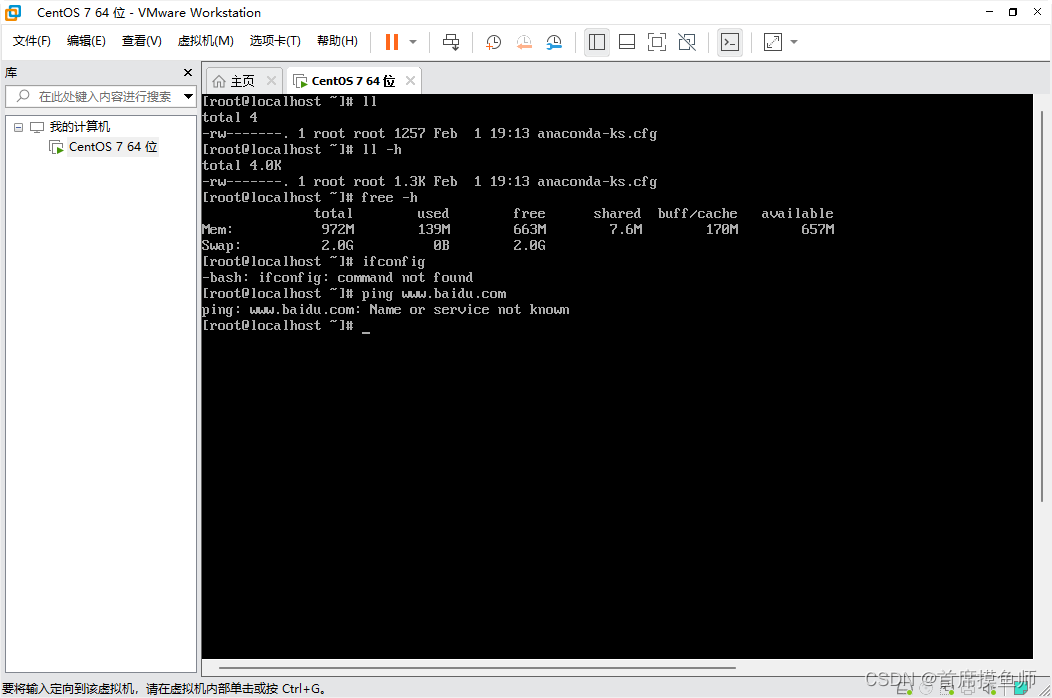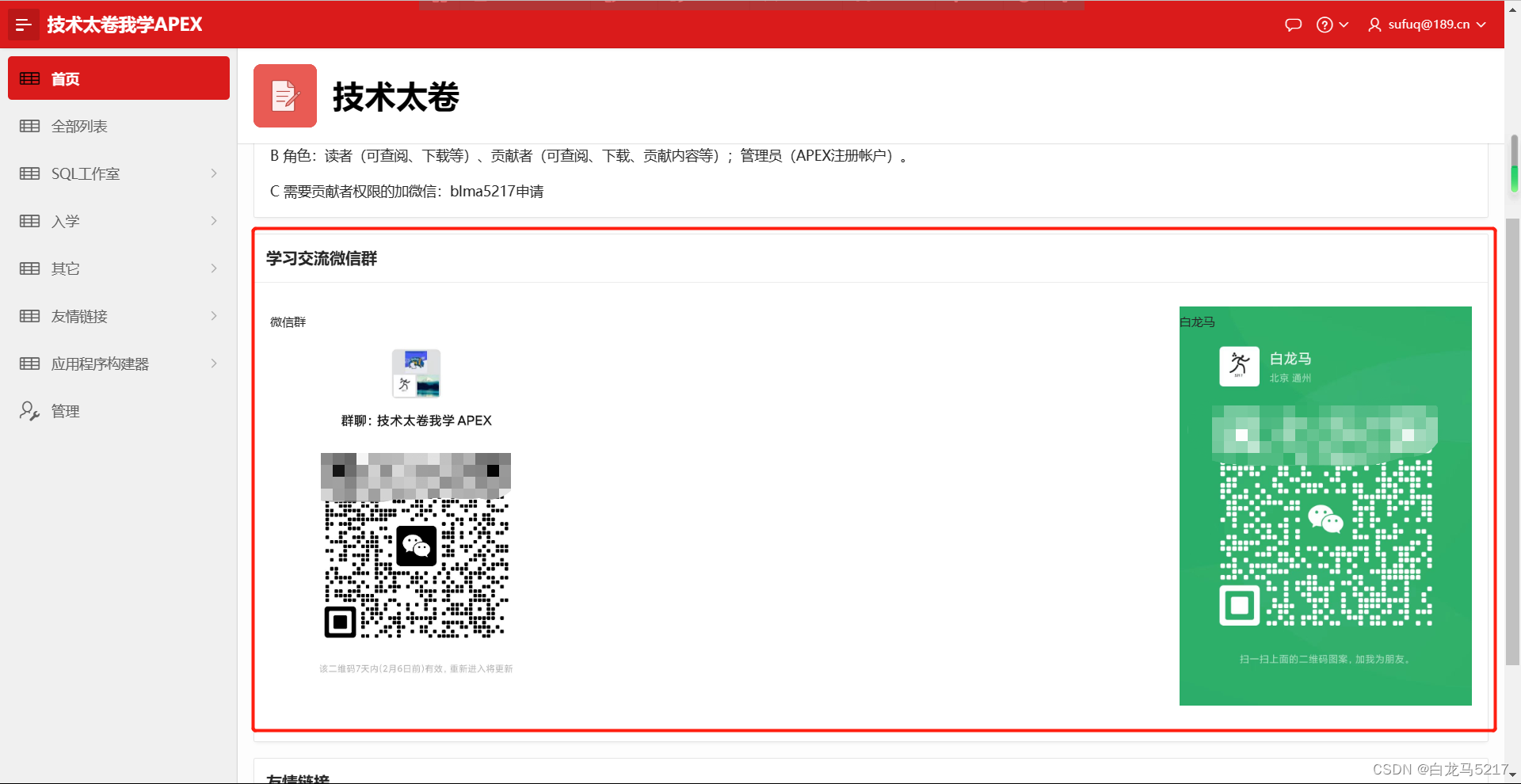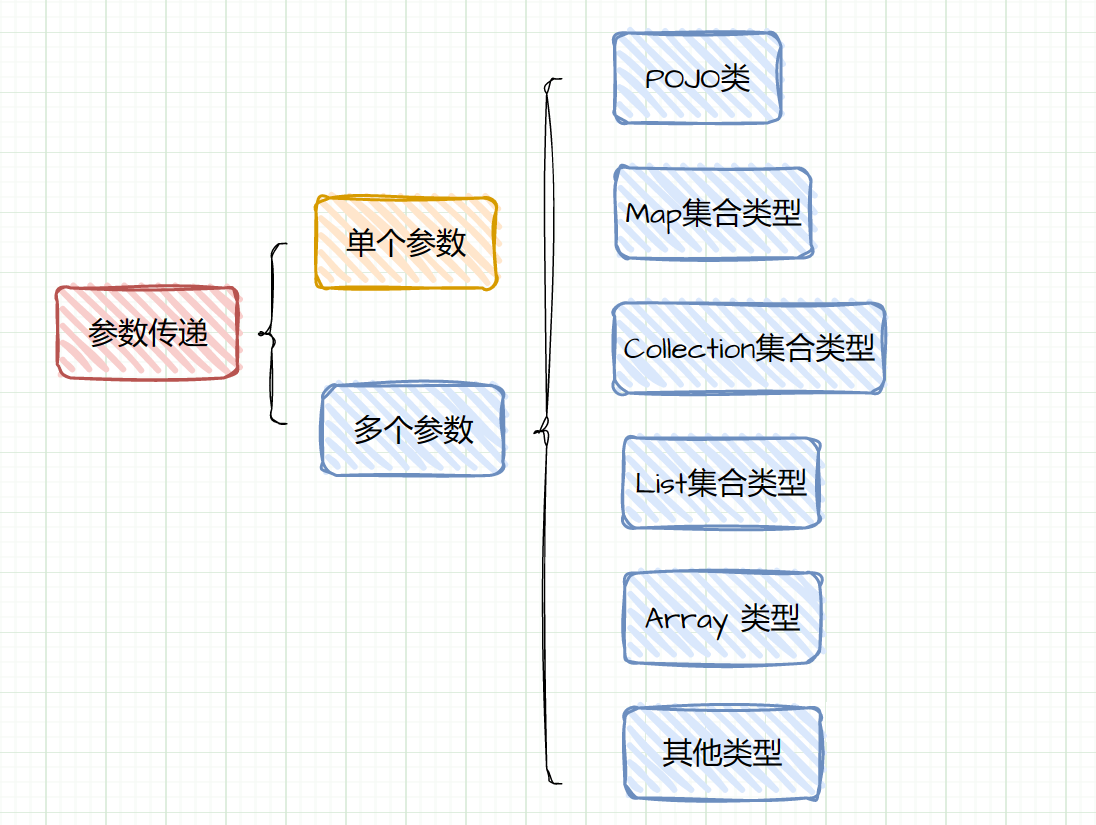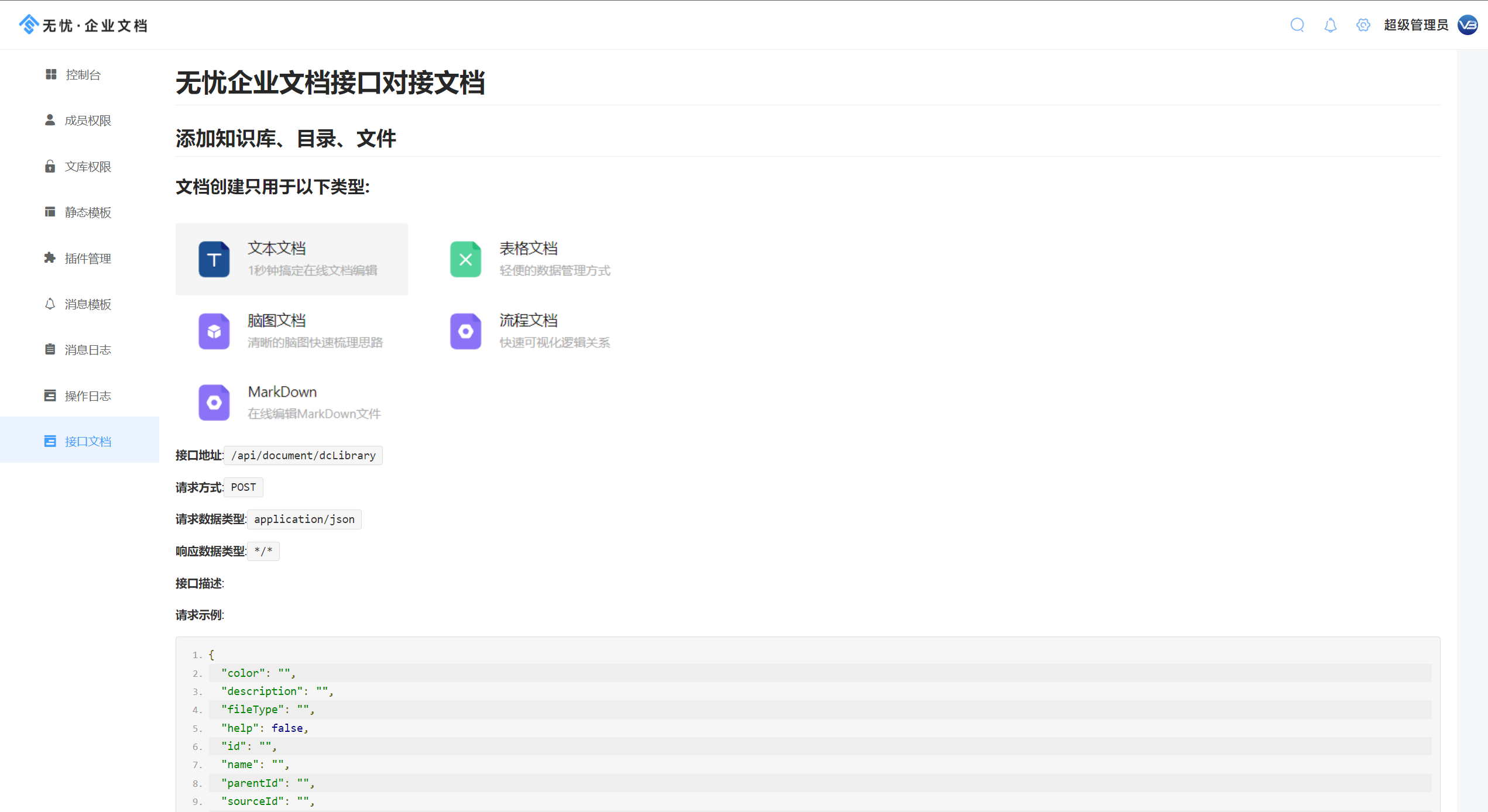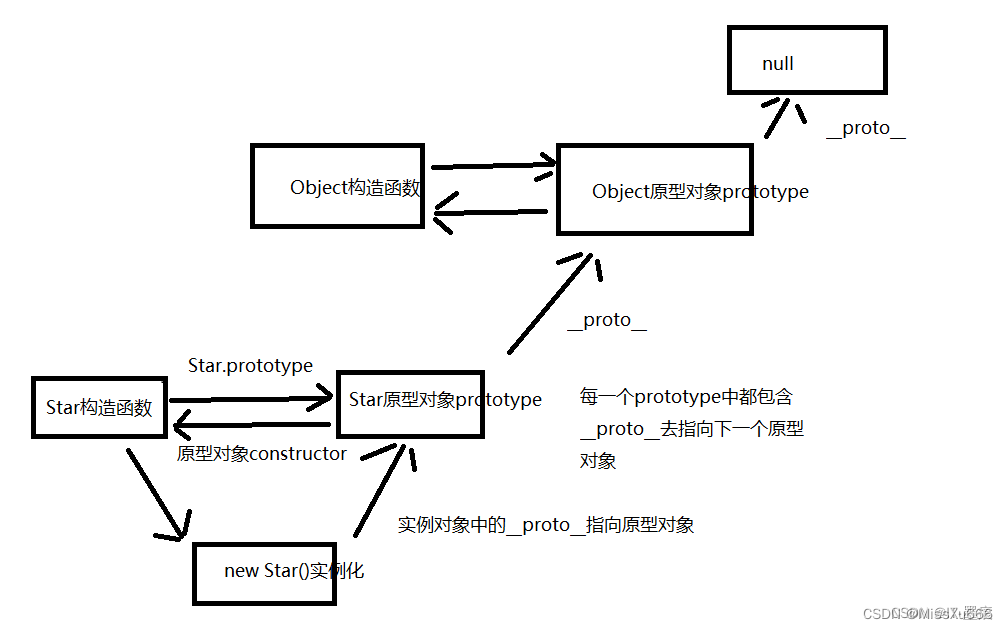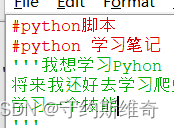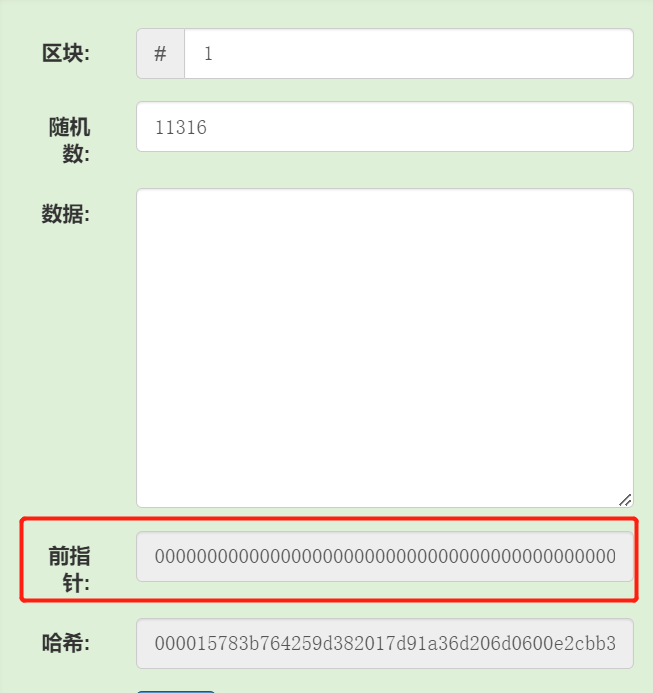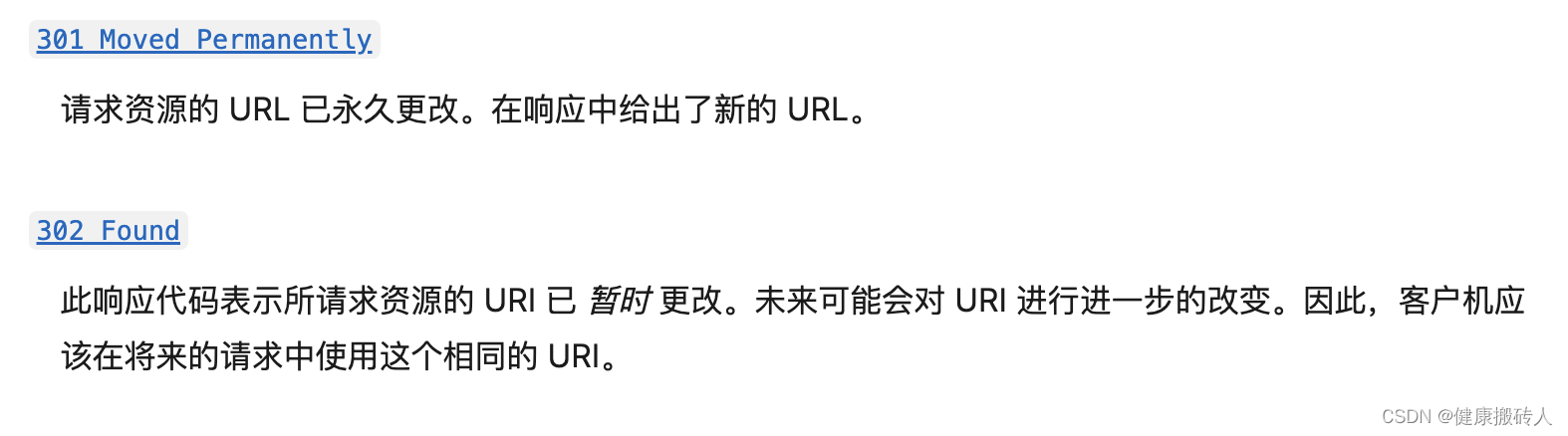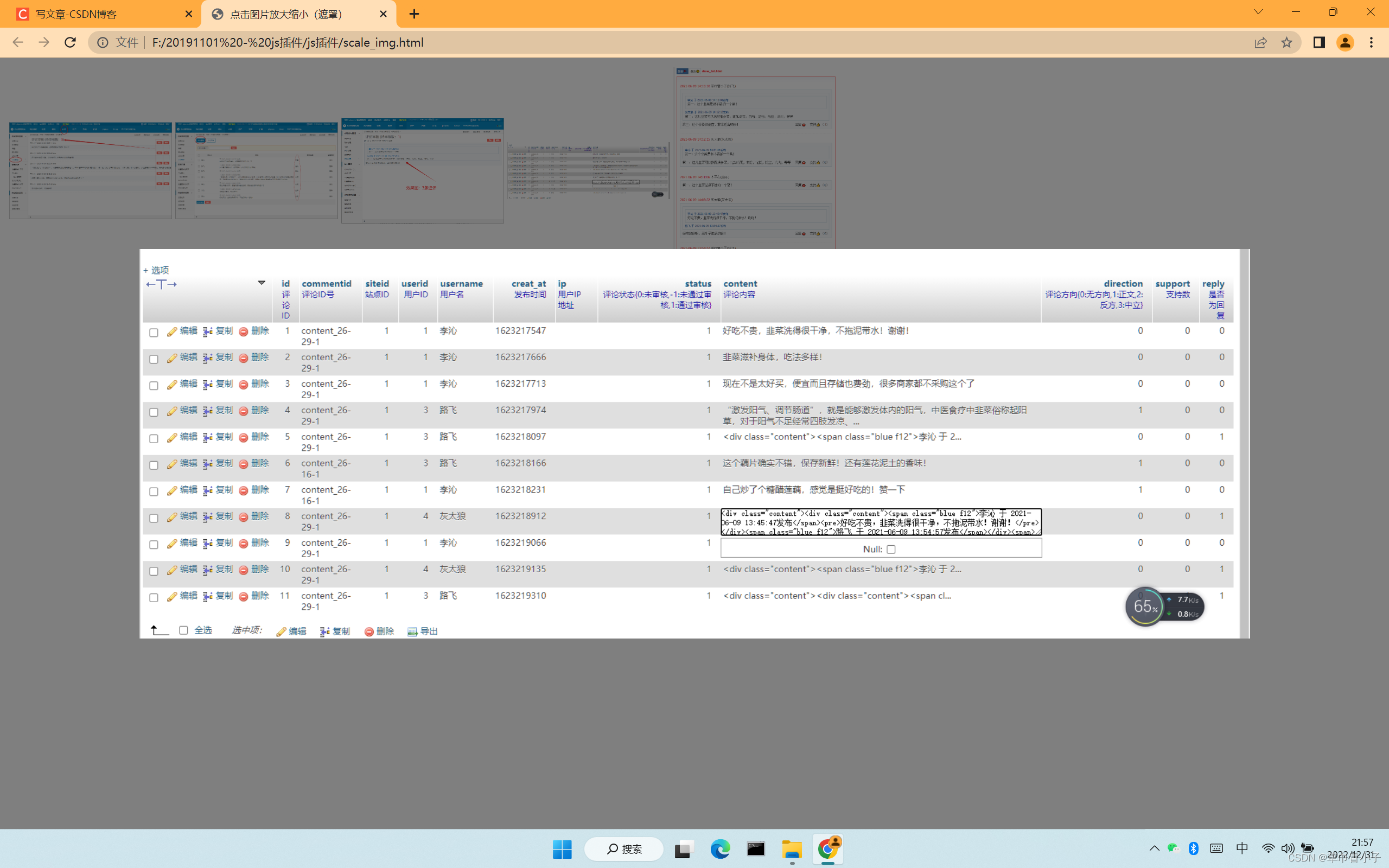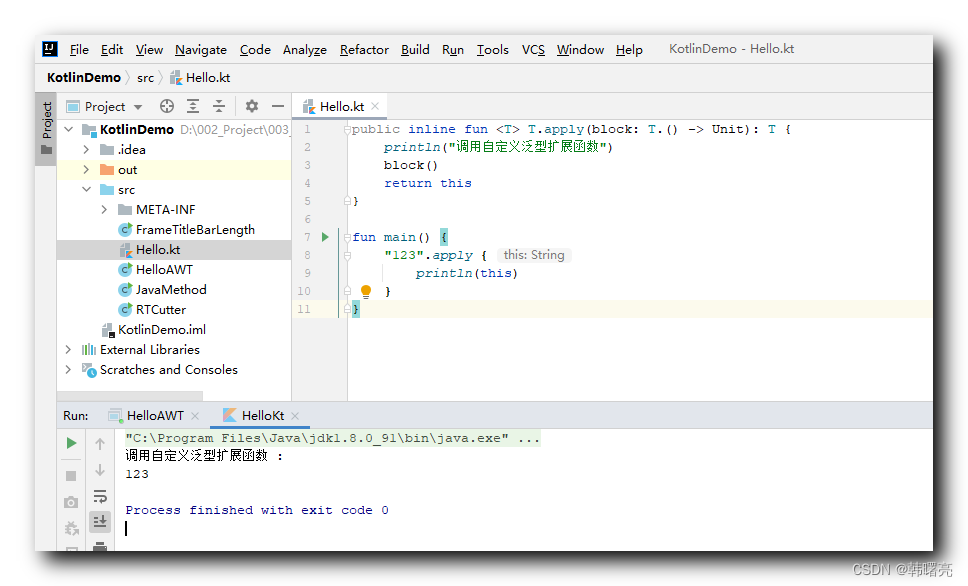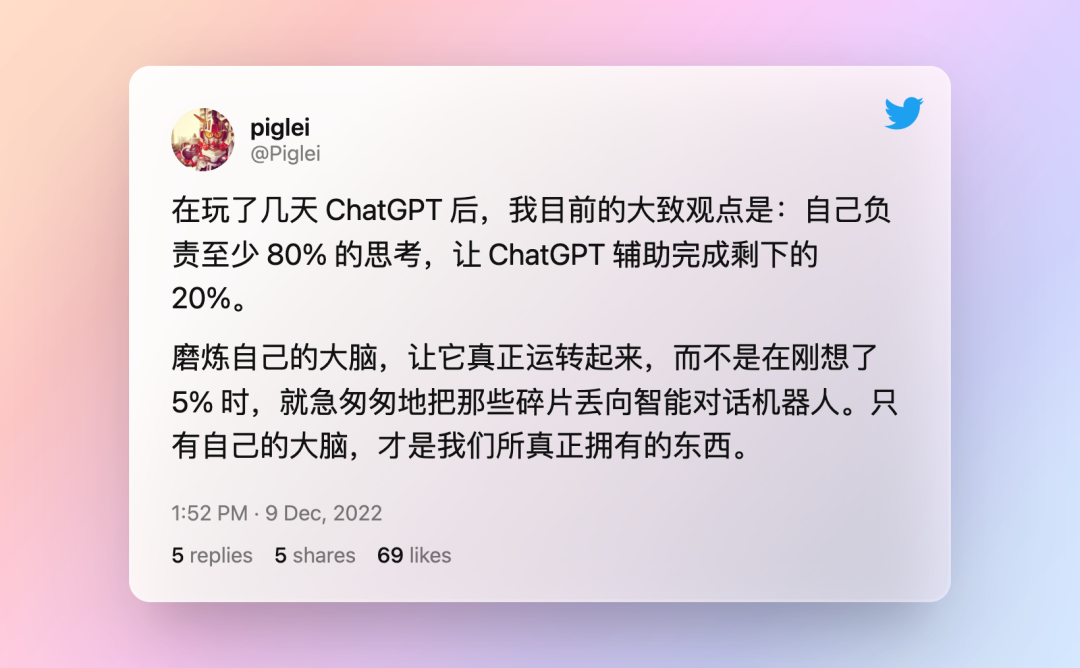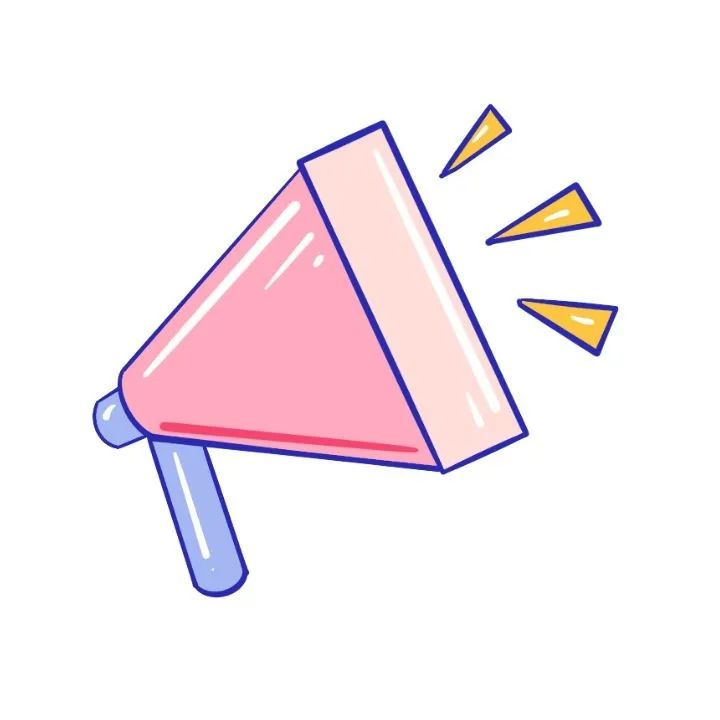前言:
在我们开发Java项目当中,经常会将jar包部署在Linux操作系统中运行,其中Centos7使用最广泛,前后端的各种运行环境所必须的软件均在此上运行,本章我们就来讲一下如何使用VMware安装Centos7系统,以便我们开发中部署。
摘自百度百科:
CentOS 7是一个企业级的Linux发行版本,它源于RedHat免费公开的源代码进行再发行。 [2] CentOS7内核更新至3.10.0、支持Linux容器、支持Open VMware Tools及3D图像即装即用、支持OpenJDK-7作为缺省JDK、支持内核空间内的iSCSI及FCoE、支持PTPv2等功能。

准备材料:
- VMware-workstation-full-16.0.0-16894299.exe
- CentOS-7-x86_64-DVD-1810.iso
一、第一步,安装VMware
双击傻瓜式安装 - >

二、使用VMware安装Centos7
1、创建新的虚拟机
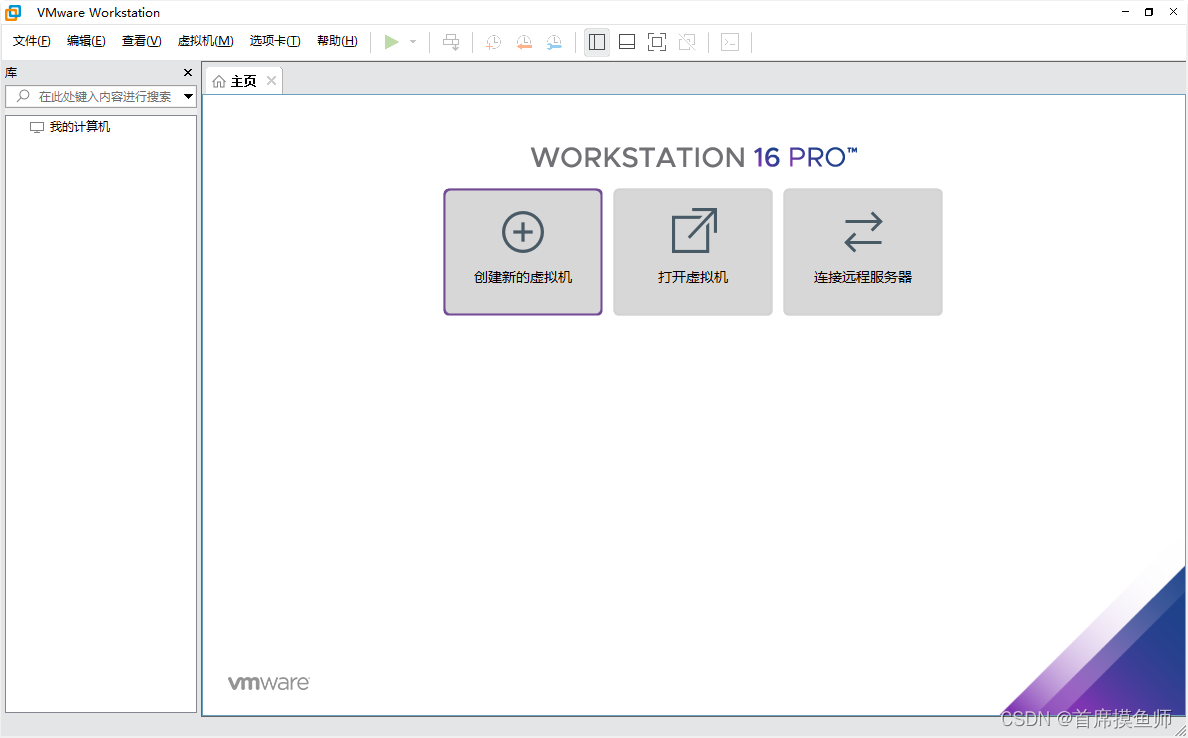
2、选择典型,下一步

3、选择稍后安装系统,下一步

4、选择Linux如下,下一步

5、选择一个位置,下一步

6、设置空间大小,下一步完成
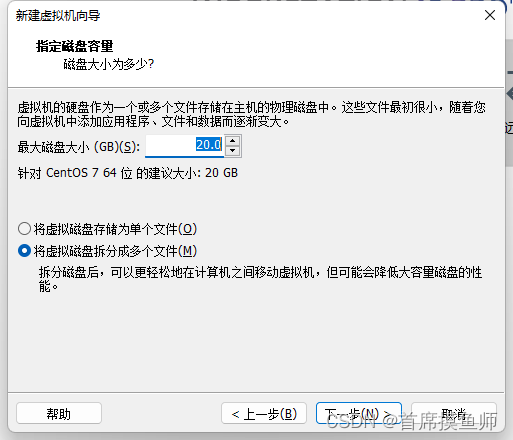
7、单机虚拟机CD/DVD栏,选择使用ISO映像文件,选择我们的系统包,确定
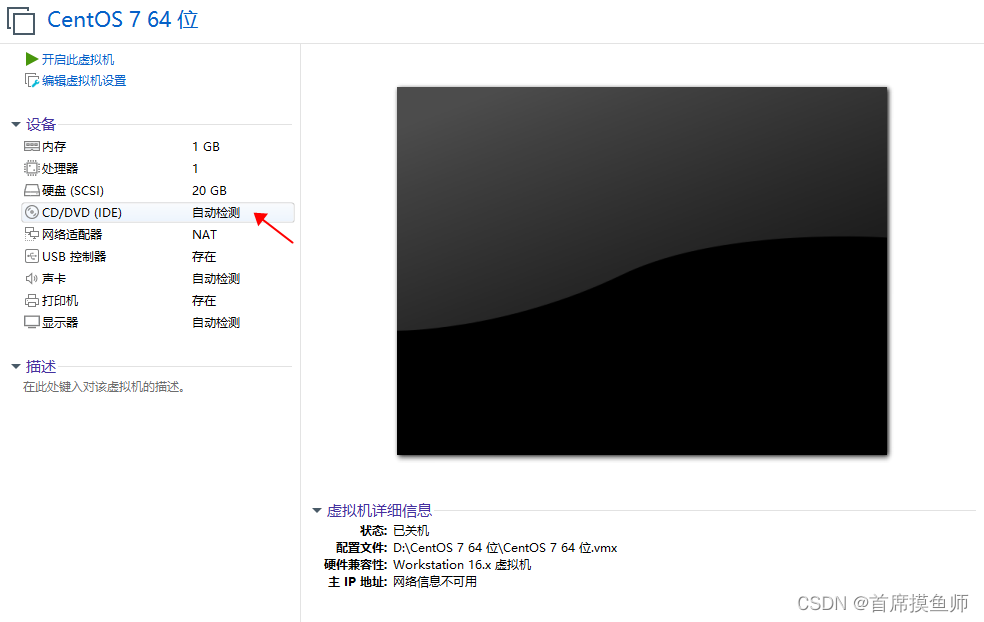
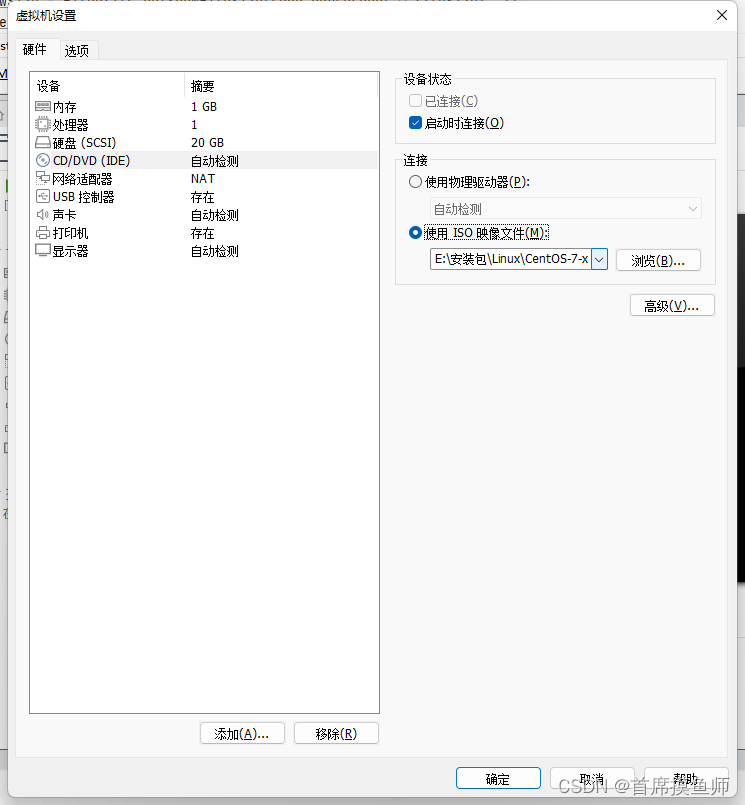
8、开启虚拟机,选择第一项,等待安装
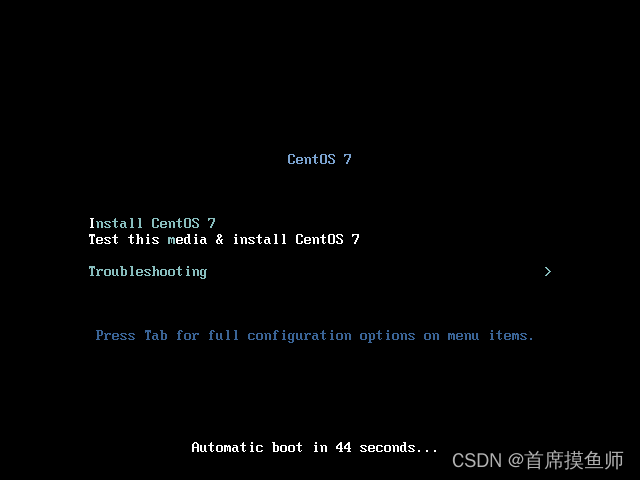
9、选择中文简体,点击继续
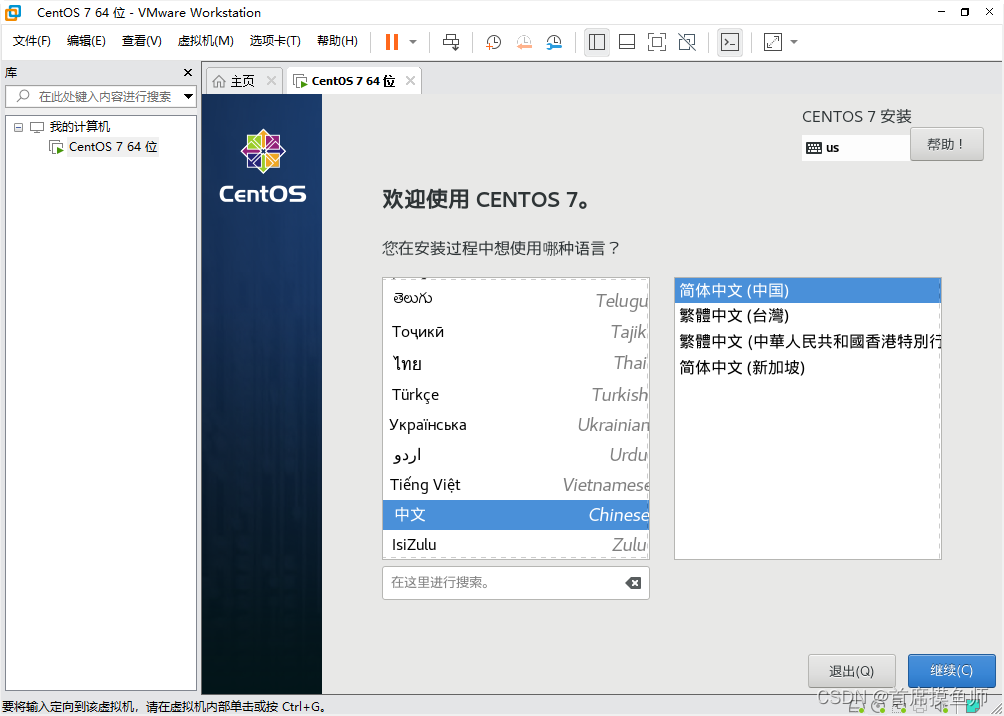
10、点击安装位置,再点击完成即可,开始安装~,此时安装仅是命令行模式,如果想要安装桌面端,请在 软件选择 里,勾选中 GNOME桌面 即可

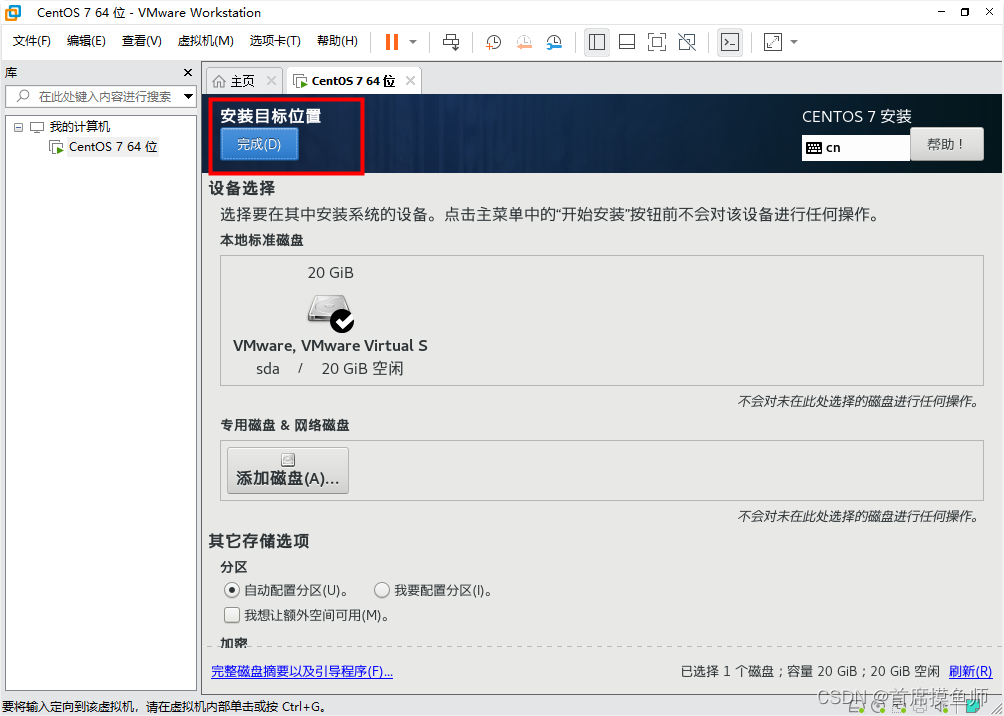
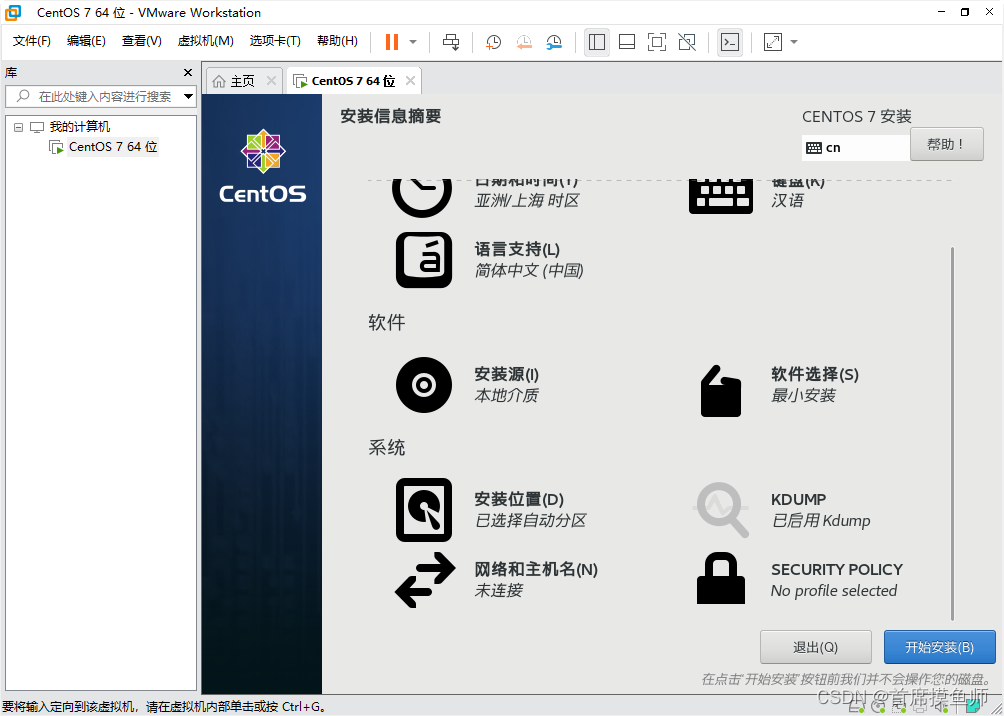
11、点击root密码,设置一个密码,如果密码过于简单,完成点击两次即可,等待安装完成重启~
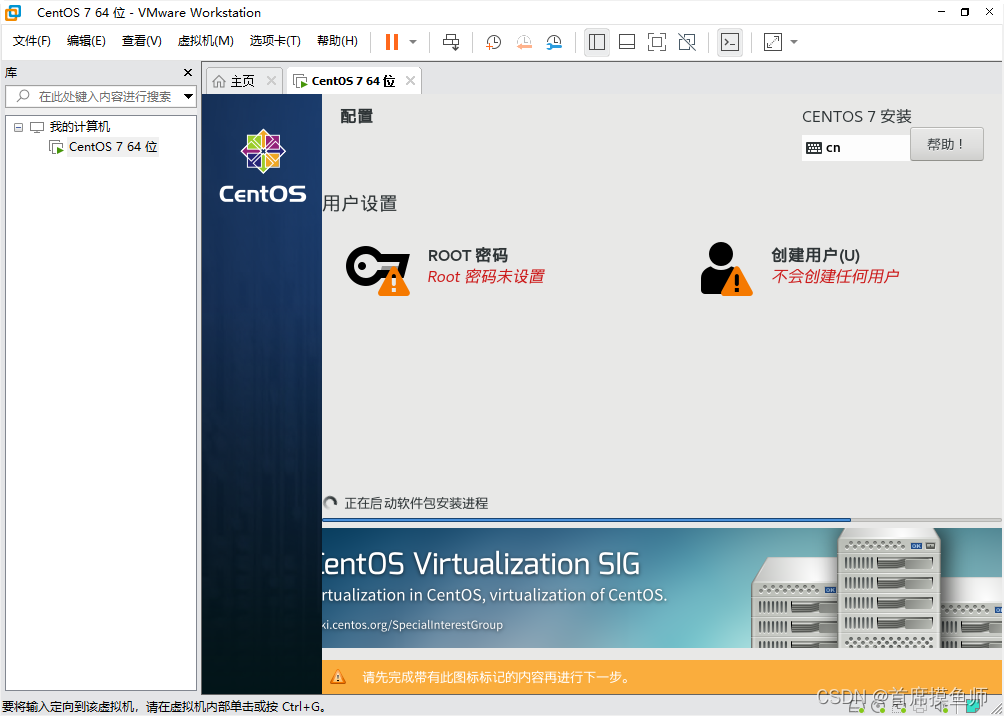
安装完成~ ,此时并不能使用ifconfig与ping,请移步至 Linux教程:新装Centos7 64位如何ping通baidu.com并使用ifconfig